
xubuntuの日本語入力設定(Mozcの設定方法)
xubuntuで日本語入力するための方法を書きます。
筆者はインストールのみでは日本語入力ができませんでしたので、以下の手順で入力を可能にしました。
➀最初にfcitx-Mozcをインストールします。

➁settingsメニューから、Fcitx Configuration を選択します。
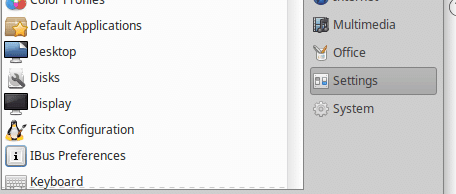
➂Input Methodタグの"+"ボタンをクリックして、"Add input method"を開き、☑Only Show Current Langageの✓を外し、Mozcを選択して、OKボタンを押します。

➃上のタスクバーに入力モードが現れ、Mozcが使えるようになります。

